Última verificación : 21 de abril de 2022
Versión : 1.2
Recuperación automatizada del sistema operativo
El siguiente artículo describe el procedimiento de recuperación del sistema operativo desde un servidor de respaldo mediante una red a una computadora averiada.
En caso de una avería de una computadora, es posible recuperar todo el sistema operativo a un disco duro nuevo (en inglés, bare metal recovery) siguiendo el siguiente procedimiento, que consiste en: iniciar la computadora desde un disco FBS Recoveru, creación de la partición del sistema y recuperación del sistema operativo desde el servidor de respaldo. El procedimiento es compatible con:- Sistemas operativos: Windows 2000*, Windows XP, Windows Server 2003, Vista, Windows Server 2008, Windows 7, Windows Server 2012, Windows 8, Windows Server 2016, Windows 10, Windows 11, Windows Server 2019
- Arquitectura del sistema: 32 o 64 bits.
- Firmware: BIOS o UEFI
- Tipo de partición MBR o GPT
- de forma realizar de forma más rápida y más frecuente la copia de seguridad de la partición del sistema, que a su vez, permite recuperar el estado del sistema operativo antes de la avería
- recuperar el sistema en otro disco duro, por ejemplo, en un disco duro más grande o más pequeño, con partición de MBR a GPT, con matrices RAID a SATA, etc.
- arrancar el sistema en otra computadora o máquina virtual
Para recuperar el sistema operativo en un disco duro nuevo, siga los siguientes pasos:
1. Arranque la computadora desde un disco FBS Recovery
Arranque la computadora desde un disco CD, DVD o de un disco flash USB preparado mediante el programa FBS Recovery Disk Creator, indique la dirección del servidor de respaldo y, eventualmente, otras opciones de configuración de red. El programa FBS Worker que funciona en modo de recuperación automáticamente configurará la red y se conectará al servidor de respaldo indicado.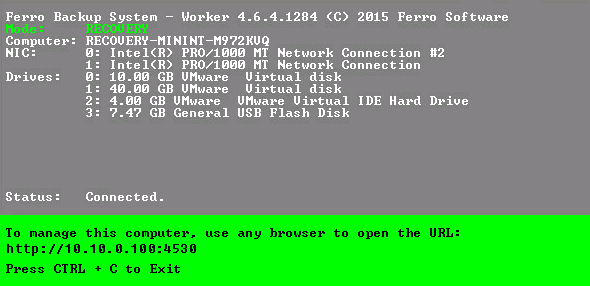
Dibujo 1. Computadora arrancada desde un disco FBS Recovery funcionando en modo de recuperación
Antes de arrancar la computadora de un disco CD, DVD o un disco flash USB con el sistema FBS Recovery, en algunas computadoras debe activar el modo BIOS, Legacy o Compatible. Tras finalizar la recuperación, puede volver al modo UEFI.
El sistemaFBS Recovery está construido en base a Windows 10 y contiene controladores para la mayoría de dispositivos. Si el programa no detecta la tarjeta de red, conecte, para el tiempo de la recuperación, una tarjeta de red PCI o USB.
2. Prepare la partición del sistema
En el panel de control de FBS Server diríjase a la pestaña de Recuperación, seleccione la computadora a recuperar, indique la copia de seguridad y elija el disco del sistema (normalmente C:), y seguidamente haga clic en Recuperar o exportar->Recuperar sistema.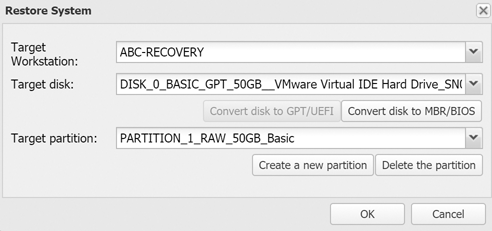
Dibujo 1. Selección del disco y partición destino
En la ventana que aparezca, debe seleccionar el disco y la partición destino. Si la partición no existe, debe crear una. El tipo de disco que se debe usar (MBR o GPT) depende del sistema operativo que se esté recuperando. Los sistemas más antiguos como Windows XP y Windows Server 2003 deben ser recuperados en discos MBR, y los más nuevos en cualquiera de las particiones: MBR o GPT (normalmente GPT).
En caso de recuperar el sistema a una máquina virtual, debe tener en cuenta:
- VMWare ESX(i) - debido a que FBS Recovery no tiene controladores para SCSI de VMWare, el disco destino debe estar conectado al controlador IDE o LSI Logic SAS.
- Microsoft Hyper-V - debido a que Hyper-V no permite arrancar el sistema operativo desde discos SCSI, el disco destino debe estar conectado al controlador IDE, no a SCSI.
3. Recuperación del sistema operativo
Tras hacer clic en OK, comenzará la recuperación del sistema operativo. El programa automáticamente realizará las siguientes acciones:- formateo de la partición destino y la creación de la partición de arranque oculta EFI (solo en caso de recuperación a un disco GPT)
- extracción de los archivos de la copia de seguridad, creación de los enlaces simbólicos y de los permisos de los archivos y directorios
- recuperación de la sección de arranque
Advertencias sobre el hardware
Matrices RAID - FBS Recovery admite hardware con matrices RAID, las cuales no precisan de controladores adicionales. Si la matriz RAID no es detenctada, se debe cargar manualmente el controlador del dispositivo. Con este objetivo, tras salir del creador, diríjase a la línea de comandos y cargue el controlador mediante el comando drvload indicando la ruta al archivo .inf:drvload inf_pathEl controlador debe estar en su versión para 32 bits (solo para el tiempo de recuperación). El reinicio del creador de la conexión con el servidor de respaldo es posible tras ejecutar el comando startnet.
Tarjetas de red - el disco FBS Recovery contiene controladores para la mayoría de tarjetas de red. Si la tarjeta no es detectada, existen dos soluciones:
- (Más sencilla) para el tiempo de recuperación, conecte otra tarjeta de red (PCI o USB) basadas en un chipset popular (por ejemplo, Realtek)
- Cargar los controladores de la tarjeta de red mediante el comando drvload (ejemplo para programas con matrices RAID)